FastComet(패스트코멧)은 cPanel 환경을 제공하여 쉽게 사이트와 도메인을 관리할 수 있습니다. 공유호스팅의 경우 FTP와 DB에 대한 액세스는 제공하지만 SSH 접속 권한은 제공하지 않습니다.
FTP를 통해 많은 파일을 업로드할 때 시간이 많이 소요되는 경우 압축 파일로 업로드하고 SSH에서 압축을 해제하면 빠르게 작업이 가능합니다. 카페24의 경우 공유호스팅에서도 SSH 접속 권한을 제공하므로 SSH에 접속하여 압축을 해제하는 등의 작업을 빠르게 수행할 수 있습니다.
패스트코멧에서는 FTP를 통해 파일을 업로드하고 파일 매니저(File Manager) 도구를 사용하여 파일 압축을 해제할 수 있습니다. 또한, 폴더나 파일들의 압축도 가능합니다.
저렴한 가성비 좋은 호스팅을 원하는 경우 패스트코멧(FastComet)이 괜찮은 선택일 수 있습니다. 빠른 호스팅을 원하거나 여러 개의 사이트를 운영하려는 경우 클라우드웨이즈(Cloudways)를 옵션으로 고려할 수 있습니다.
FastComet(패스트코멧) 파일 매니저 툴을 사용하여 작업 효율성 향상
cPanel 웹호스팅 패널
해외 공유호스팅들은 대부분 cPanel이라는 웹호스팅 컨트롤 패널을 사용하고 있습니다. 하지만 cPanel은 CentOS 운영 체제에서 지원되었지만, CentOS가 단종되는 바람에 많은 호스팅 업체들이 운영 체제를 바꾸어야 하는 상황에 직면했습니다.
현재 cPanel 버전은 120 버전까지 나왔으며 안정적인 버전(Stable version)은 118 버전인 것 같습니다. cPanel 118 버전을 지원하는 Linux 운영 체제는 다음과 같습니다(출처: cPanel 문서).
- CloudLinux 8
- CloudLinux 9
- AlmaLinux 8
- AlmaLinux 9
- Rocky Linux 8
- Rocky Linux 9
- Ubuntu 20.04 LTS
- Ubuntu 22.04 LTS
블루호스트의 경우 작년까지 CentOS 운영 체제를 유지하고 있었던 것으로 파악되었는데, 아직 운영 체제를 바꾸었는지는 확인할 수 없지만 여건상 변경하지는 못했을 것으로 생각됩니다.
FastComet은 살펴보니 2024년 4월 12일 현재 cPanel 버전은 118.0 버전인 것으로 표시되고 있습니다. 운영 체제는 문의 결과 아직 CentOS 7이라고 하네요.
Our shared hosting packages use CentOs 7 which is still has not reached its end of life. However, the moment the CentOs reach it's end of life we will probably if not entirely switch to a new version of CentOs or any other distributions so you don't need to worry about any security flaws.
Additionally, we have also begun transitioning to AlmaLinux distribution. Shorty all our shared servers will be on AlmaLinux.
CentOS 7이 아직 수명이 다하지 않았기 때문에 CentOS 7을 사용하고 있지만, 공유호스팅의 OS는 조만간 AlmaLinux(알마리눅스)로 바뀔 것이라고 합니다.
cPanel 118 버전은 CentOS 운영 체제에서 지원되지 않습니다. 패스트코멧은 자체적으로 OS를 수정하여 지원되도록 한 것이 아닐까 추정됩니다.😄
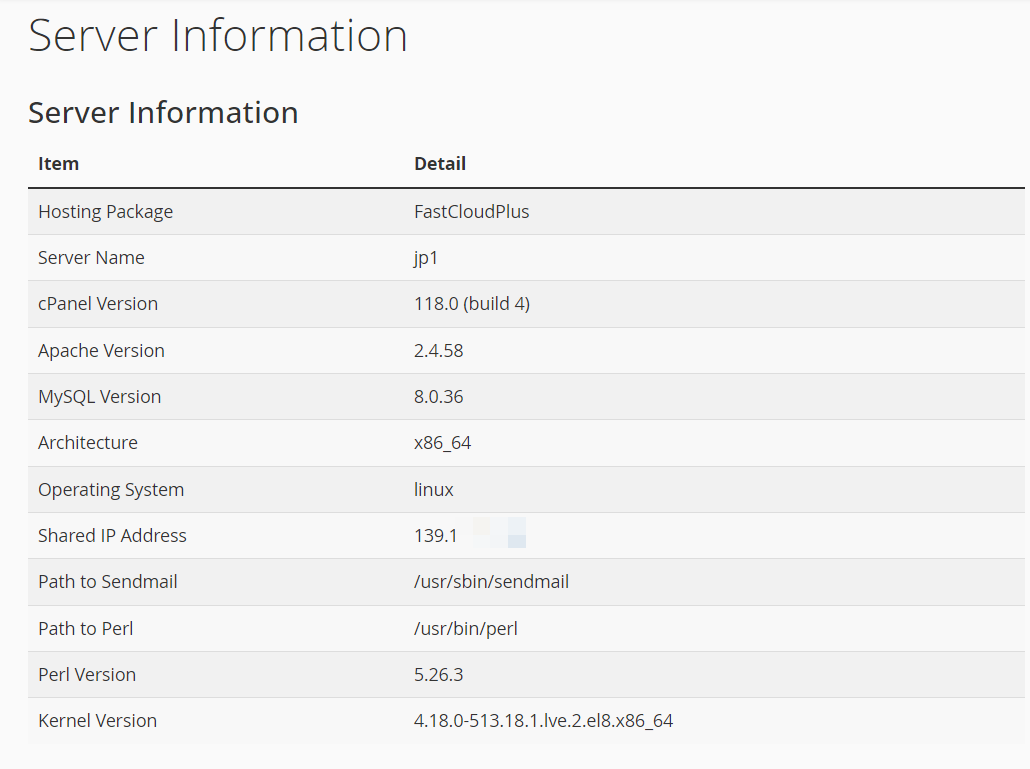
FastComet에서 파일 매니저(File Manager) 툴 사용하기
cPanel에 포함된 파일 매니저 툴을 사용하여 다음과 같은 작업이 가능합니다.
- 파일 업로드/다운로드
- 파일/폴더 생성
- 파일/폴더 삭제
- 파일 편집
- 파일/폴더 이동
- 파일/폴더 이름 변경
- 파일/폴더 복사
- 파일/폴더 압축
- 파일/폴더 압축 해제
- 파일 퍼미션 변경
일반적으로 파일을 업로드/다운로드 작업은 FTP를 사용하는 것이 더 편리합니다.
FTP에 접속하는 것에 부담이 되는 경우 간단한 파일 업로드/다운로드 작업이나 파일 편집 작업을 파일 관리자 툴을 사용하여 수행할 수 있습니다.
파일 매니저 툴을 사용하려면 cPanel에 로그인해야 합니다.
패스트코멧에 로그인한 다음, cPanel 아이콘을 클릭합니다.
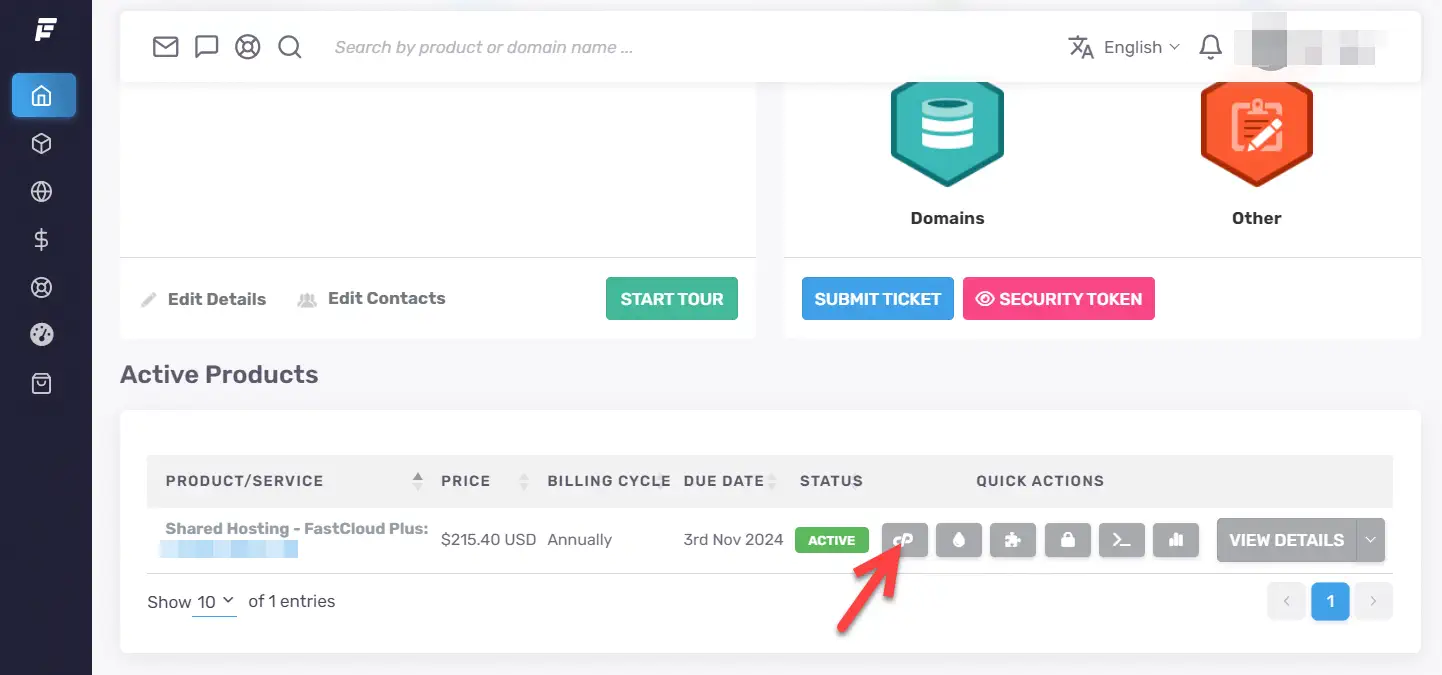
쌔패널에 접속하면 Files » File Manager를 클릭합니다. 또는 오른쪽 상단의 Search Tools 필드에 "file manager"를 입력하여 선택할 수도 있습니다.
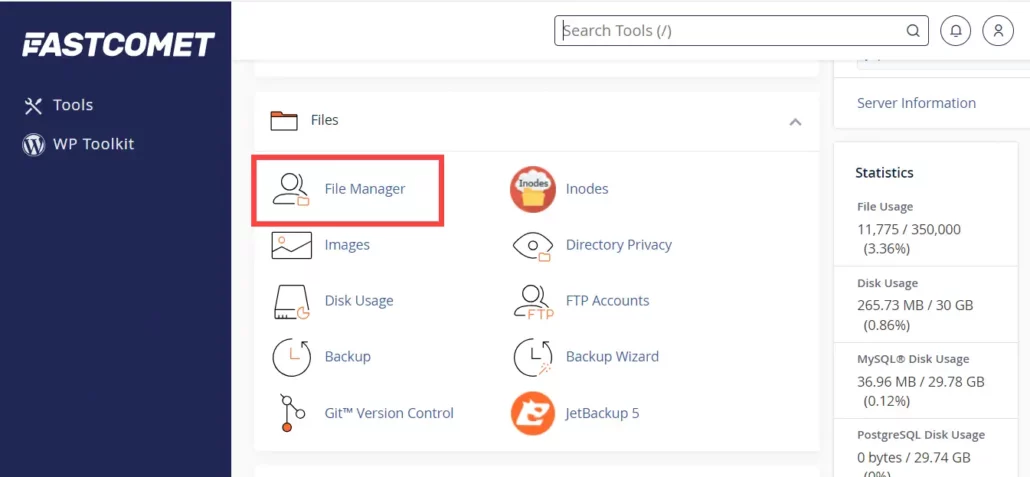
파일 매니저(File Manager) 도구가 열리면 아래와 같이 많은 디렉터리와 파일들이 표시됩니다.
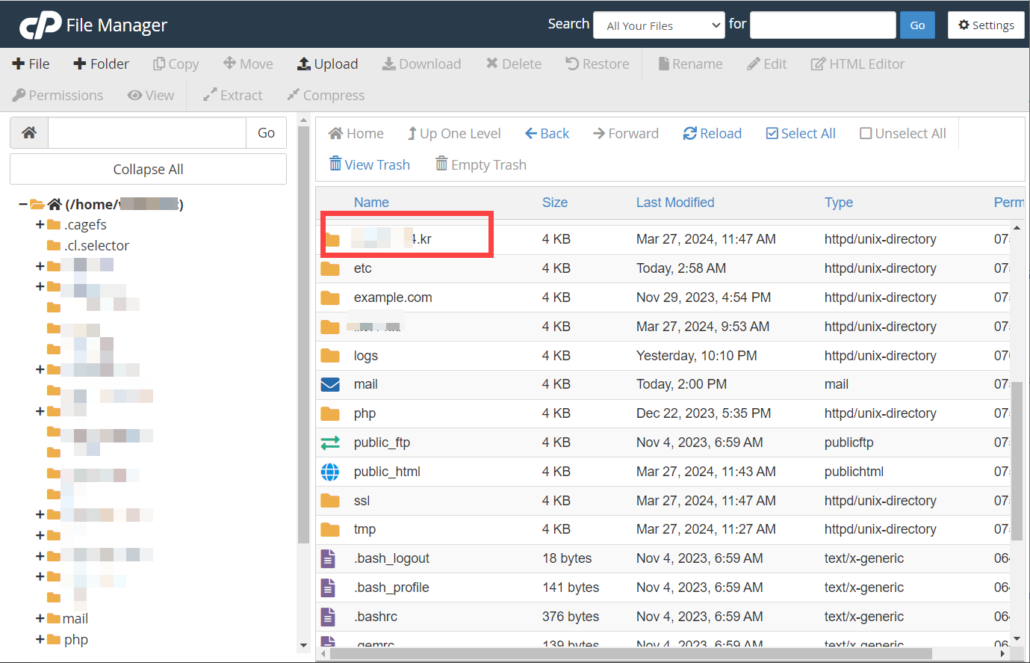
작업할 워드프레스 설치 폴더로 이동하도록 합니다. 보통은 public_html 폴더에 워드프레스 설치 파일이 있지만, 여러 개의 워드프레스를 설치한 경우에는 해당 워드프레스 설치 폴더를 파악하여 이동하시기 바랍니다.
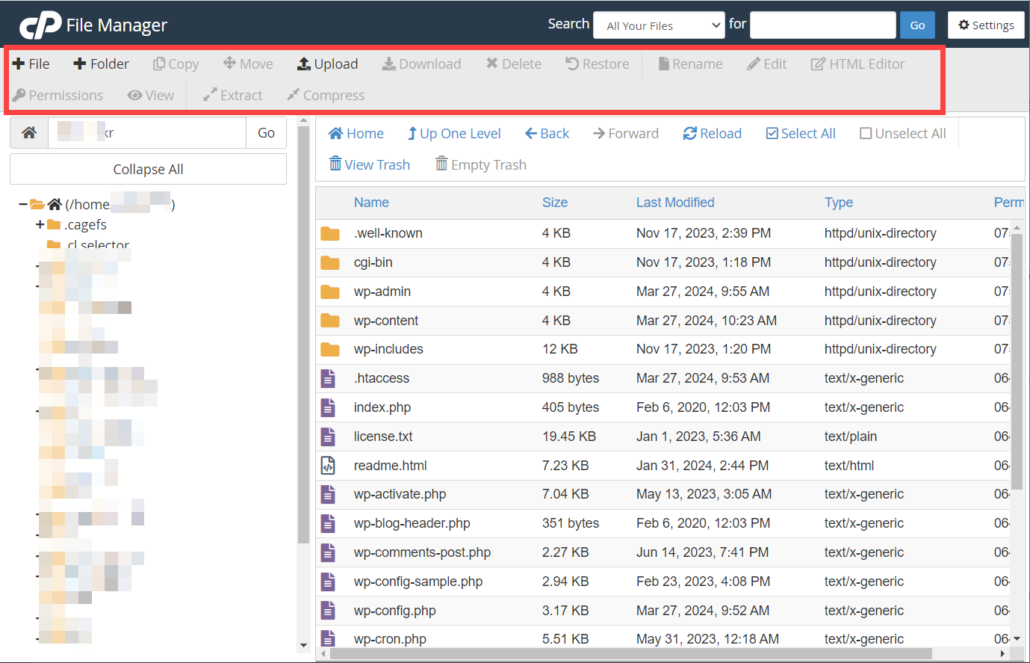
파일이나 폴더를 생성하려면 상단의 +File, +Folder를 클릭하여 파일이나 폴더를 만들 수 있습니다. 업로드하려는 경우에도 상단 툴바의 Upload 아이콘을 이용할 수 있습니다. 다운로드는 파일을 선택할 때 활성화됩니다.
파일이나 폴더를 선택하고 오른쪽 마우스 버튼을 클릭하면 이동, 복사, 이름 변경, 삭제 압축 등의 작업을 할 수 있는 상황별 메뉴(컨텍스트 메뉴)가 표시됩니다.
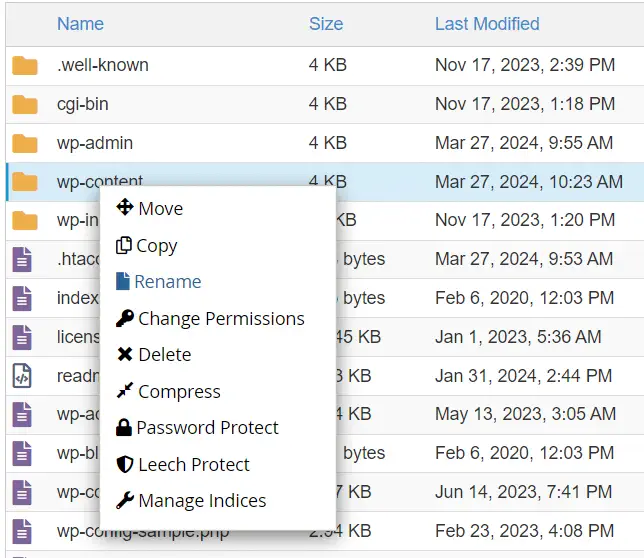
파일 업로드, 다운로드는 FTP를 이용하면 편리합니다. File Manager에서는 선택한 파일/폴더를 압축하고 압축을 해제할 때 특히 유용합니다.
압축을 하려면 컨텍스트 메뉴에서 Compress를 클릭합니다. 그러면 압축 유형과 압축된 파일의 이름을 지정할 수 있는 팝업이 표시됩니다.
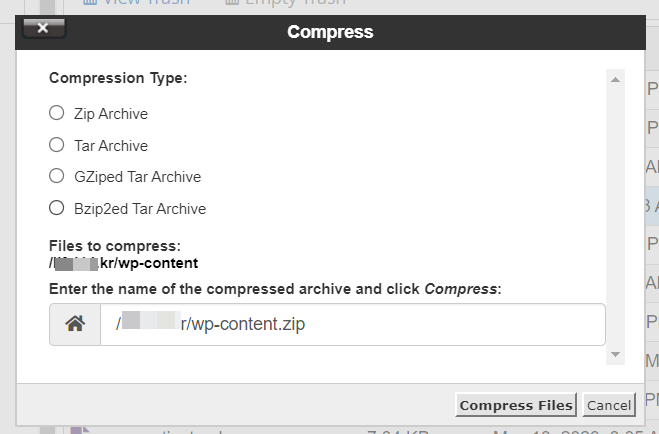
다음과 같은 압축 유형이 지원됩니다.
- Zip 아카이브
- Tar 아카이브
- GZiped Tar 아카이브
- Bzip2ed Tar 아카이브
FTP나 파일 매니저를 통해 zip 등의 압축 파일을 업로드한 다음, 파일 매니저에서 압축을 해제할 수 있습니다. 압축을 해제하려면 컨텍스트 메뉴에서 Extract를 선택합니다.
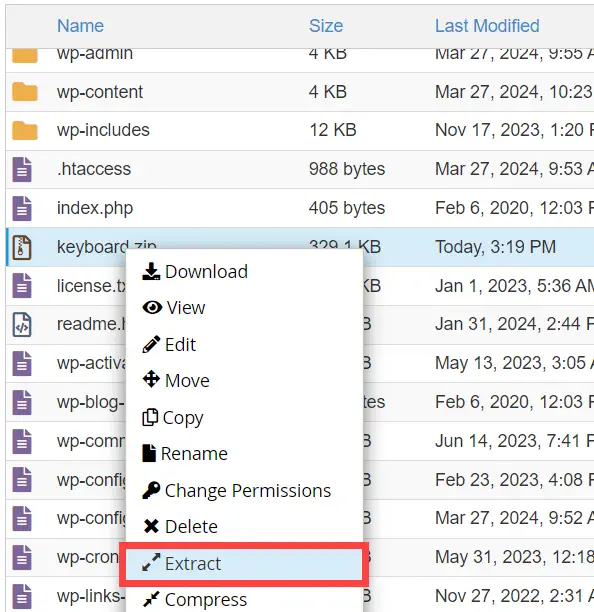
이외에도 간단한 파일 편집이 가능합니다. wp-config.php 또는 .htaccess 파일을 편집해야 하는 경우가 워드프레스에서 종종 있습니다. 그런 경우 FTP에 접속하지 않고 편집할 수 있습니다.
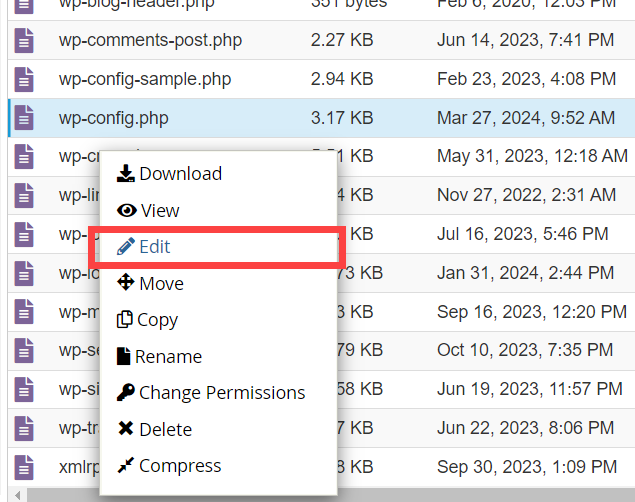
파일을 수정하려면 해당 파일을 선택하고 마우스 오른쪽 버튼을 클릭한 다음, Edit을 클릭합니다.
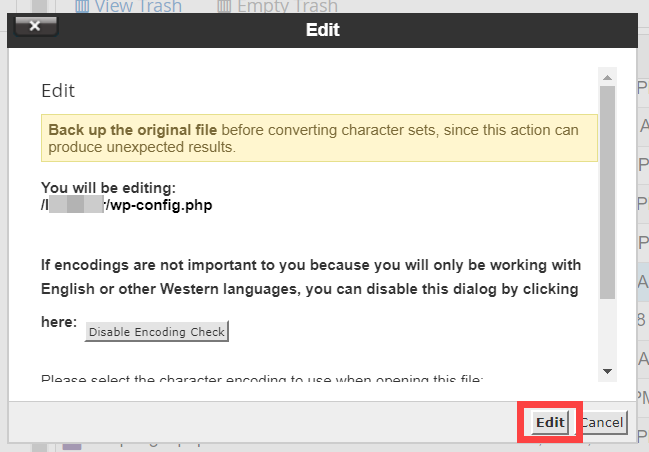
위와 같은 화면이 표시되면 Edit 버튼을 클릭합니다.
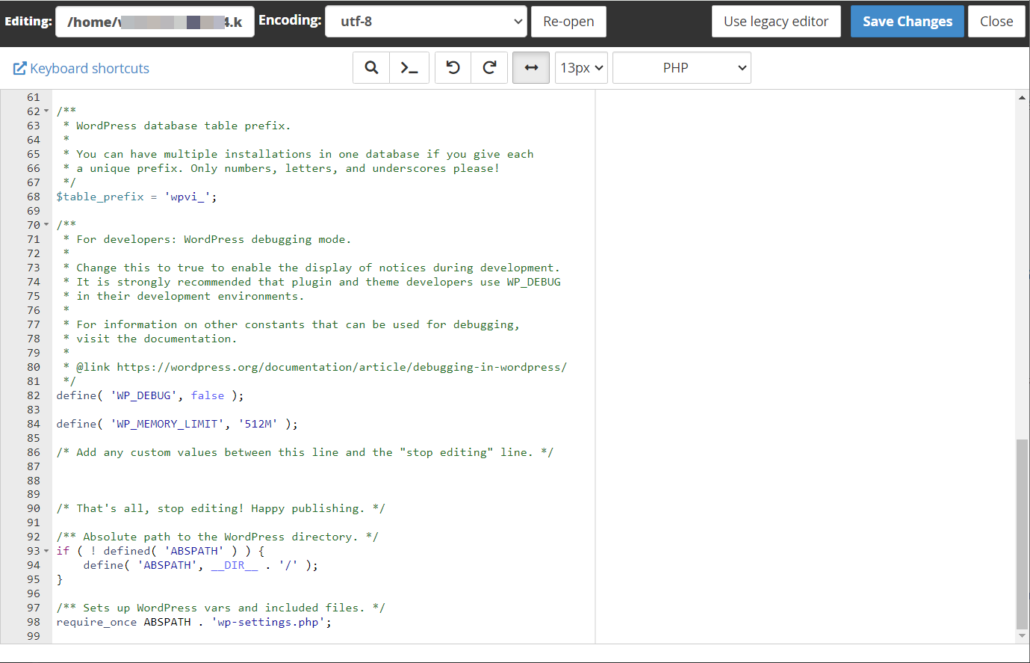
파일 편집이 완료되면 오른쪽 상단의 Save Changes 버튼을 클릭하여 변경 사항을 저장할 수 있습니다.

이미지 때문에 패서트코멧으로 옮기는 걸 고민해봐야겠네요
가성비 좋고 저렴한 웹호스팅을 원한다면 패스트코멧이 괜찮은 선택일 수 있습니다.😄